ルーターの設定画面を開きます。
設定画面の開き方がわからない場合は、以下リンク先を確認ください。
パソコンとスマートフォンで表示される設定画面のレイアウトが多少異なりますが、操作は以下同じです。
| パソコン |
スマートフォン |
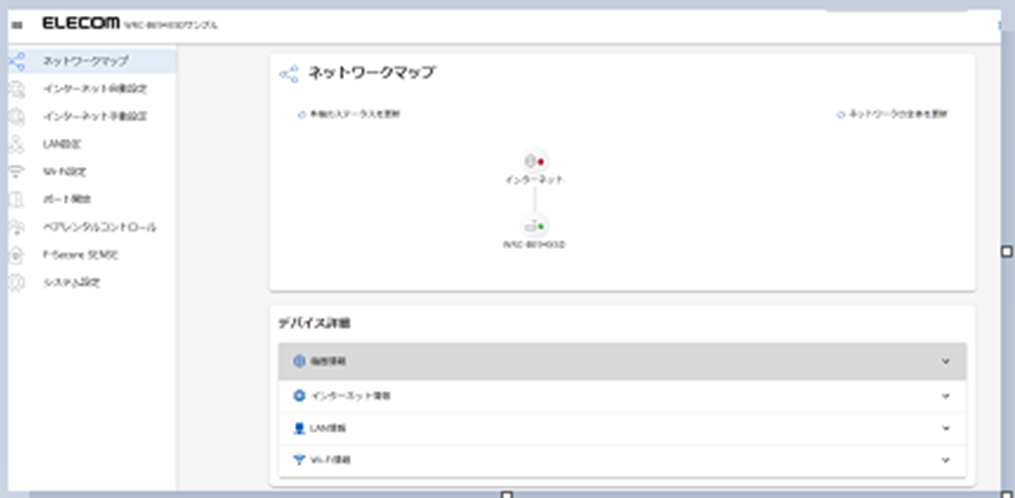 |
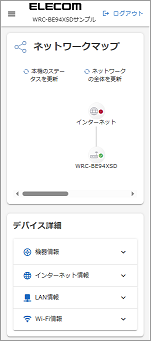 |
ユーザー名とパスワードを入力後、ログインをクリックします。
ユーザー名は「admin」、パスワードは「かんたんセットアップシート」および「ルーター底面」に記載されています。
| 簡単セットアップシート |
ルーター本体(ルーター底面) |
 |
 |
ご契約のプロバイダーから提供されている書類から、接続IDと接続パスワードを確認し、入力します。
入力後、次へをクリックします。
ユーザー名・パスワードの大文字小文字を区別しますので、間違えないように入力してください。
ユーザー名は@以降の入力も必要になります。
「設定が完了しました」と表示されたら初期設定完了です。
インターネット接続を確認してください。
Webブラウザーを起動してお好きなページを開きます。
ページが表示されたらセットアップは完了です。
Webブラウザーは Safari、Google Chrome、Microsoft Edge など。